
Impression d'un document
Cette section indique comment imprimer un document sur l'ordinateur à l'aide du pilote d'imprimante.
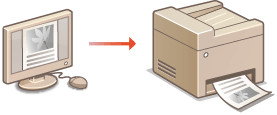
1.
Ouvrez un document dans une application et affichez la boite de dialogue d'impression.
La manière d'afficher la boite de dialogue varie d'une application à l'autre. Pour plus d'informations, consultez le mode d'emploi de l'application concernée.
2.
Sélectionnez le pilote d'imprimante de l'appareil et cliquez sur [Préférences] (ou [Propriétés]).
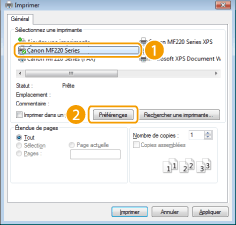
L'écran qui s'affiche varie selon l'application que vous utilisez.
3.
Spécifiez les réglages d'impression tels que le nombre de copies et l'orientation et cliquez sur [OK].
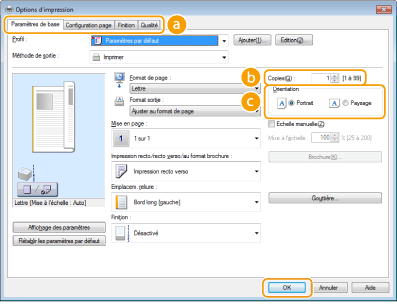
 Onglets
OngletsCliquez sur chaque onglet pour afficher les écrans des réglages d'impression et définissez-les comme il convient. Divers réglages d'impression

Pour le MF229dw / MF226dn, le réglage par défaut correspond à l'impression recto verso. Modifiez au besoin le réglage. Alternance entre l'impression recto et l'impression recto verso (MF229dw / MF226dn)
 [Copies]
[Copies]Indiquez le nombre de copies.
 [Orientation]
[Orientation] Indiquez l'orientation de l'impression ([Portrait] ou [Paysage]). Le réglage de l'orientation du document spécifié dans l'application correspond généralement à celui du pilote d'imprimante.

Vous pouvez enregistrer les réglages que vous avez spécifiés au cours de cette étape sous forme d'un "profil" et utiliser ce dernier lorsque vous voulez imprimer. Il est alors inutile de définir les mêmes réglages à chaque impression. Enregistrement de combinaisons de réglages d'impression couramment utilisés
 Interface utilisateur cliquable
|
|
Vous pouvez facilement spécifier la mise en page, la position de la reliure, etc. de façon intuitive sur l'aperçu. Pour plus d'informations, cliquez sur [Aide] dans l'écran du pilote d'imprimante.
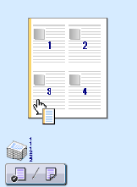 |
4.
Cliquez sur [Imprimer] (ou [OK]).
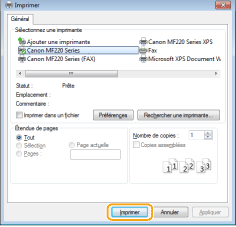
L'impression démarre. Dans certaines applications, un écran similaire à celui illustré ci-dessous s'affiche.
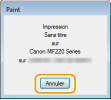
Pour annuler l'impression, cliquez sur [Annuler] lorsque l'écran illustré ci-dessus apparaît. Si l'écran n'est pas ou plus affiché, vous pouvez annuler l'impression d'autres façons. Annulation des impressions

Ne touchez pas les pages imprimées
Ne touchez pas les pages qui viennent d'être imprimées avec les doigts ou un chiffon. Vous risqueriez de les salir et l'encre risque de s'étaler ou de se décoller de la page.

Lors de l'impression à partir de l'application Windows Store dans Windows 8/8.1/Server 2012/Server 2012 R2
Suivez la procédure décrite ci-après.
Windows 8/Server 2012
Affichez les icônes à droite de l'écran et appuyez ou cliquez sur [Périphériques]  sélectionnez l'imprimante que vous utilisez
sélectionnez l'imprimante que vous utilisez  [Imprimer]. Lorsque vous imprimez de cette façon, vous ne pouvez spécifier des réglages que pour certaines fonctions d'impression.
[Imprimer]. Lorsque vous imprimez de cette façon, vous ne pouvez spécifier des réglages que pour certaines fonctions d'impression.
 sélectionnez l'imprimante que vous utilisez
sélectionnez l'imprimante que vous utilisez  [Imprimer]. Lorsque vous imprimez de cette façon, vous ne pouvez spécifier des réglages que pour certaines fonctions d'impression.
[Imprimer]. Lorsque vous imprimez de cette façon, vous ne pouvez spécifier des réglages que pour certaines fonctions d'impression.Windows 8.1/Server 2012 R2
Affichez les icônes à droite de l'écran et appuyez ou cliquez sur [Périphériques]  [Imprimer]
[Imprimer]  sélectionnez l'imprimante que vous utilisez
sélectionnez l'imprimante que vous utilisez  [Imprimer]. Lorsque vous imprimez de cette façon, vous ne pouvez spécifier des réglages que pour certaines fonctions d'impression.
[Imprimer]. Lorsque vous imprimez de cette façon, vous ne pouvez spécifier des réglages que pour certaines fonctions d'impression.
 [Imprimer]
[Imprimer]  sélectionnez l'imprimante que vous utilisez
sélectionnez l'imprimante que vous utilisez  [Imprimer]. Lorsque vous imprimez de cette façon, vous ne pouvez spécifier des réglages que pour certaines fonctions d'impression.
[Imprimer]. Lorsque vous imprimez de cette façon, vous ne pouvez spécifier des réglages que pour certaines fonctions d'impression.Si le message [Vous devez vérifier l'imprimante. Pour cela, accédez au Bureau.] s'affiche, accédez au bureau et conformez-vous aux instructions de la boîte de dialogue à l'écran. Ce message s'affiche notamment si la machine est réglée pour afficher le nom d'utilisateur pendant l'impression.